- नेक्सस मॉड मैनेजर आपको किसी भी गेम मोड को कुशलतापूर्वक स्थापित और अनइंस्टॉल करने की अनुमति देता है, और आपकी आवश्यकताओं के आधार पर उन्हें सक्रिय करने की भी अनुमति देता है।
- इस समस्या को ठीक करने के लिए, आपको अपने इंस्टॉल किए गए गेम के लिए पुन: स्कैन करना चाहिए, सुनिश्चित करें कि आप उपयुक्त मॉड का उपयोग करने का प्रयास कर रहे हैं, और सुनिश्चित करें कि आपका एंटीवायरस ऐप को ब्लॉक नहीं कर रहा है।
- यदि आप कुछ और व्यावहारिक सुधार देखना चाहते हैं, तो आप हमारे विशेष पर एक नज़र डाल सकते हैं गेमिंग वेबपेज.
- यह सुनिश्चित करने के लिए कि आप उपयोगी मार्गदर्शिकाओं तक पहुँचने से हमेशा एक क्लिक दूर हैं, हमारे व्यापक. को बुकमार्क करना न भूलें विंडोज 10 हब.

- सीपीयू, रैम और नेटवर्क लिमिटर हॉट टैब किलर के साथ
- सीधे ट्विच, डिस्कॉर्ड, इंस्टाग्राम, ट्विटर और मैसेंजर के साथ एकीकृत
- अंतर्निहित ध्वनि नियंत्रण और कस्टम संगीत
- रेज़र क्रोमा द्वारा कस्टम रंग थीम और डार्क पेजों को मजबूर करें force
- मुफ्त वीपीएन और विज्ञापन अवरोधक
- ओपेरा जीएक्स डाउनलोड करें
नेक्सस मॉड मैनेजर (एन एम एम), जैसा कि नाम से पता चलता है, एक सॉफ्टवेयर है जो आपको उपयोगकर्ता के अनुकूल हब से अपने नेक्सस गेम मोड को प्रभावी ढंग से प्रबंधित करने की अनुमति देता है।
बड़ी संख्या में उपयोगकर्ताओं ने त्रुटि का सामना करने की सूचना दी है स्किरिम के साथ काम करने के लिए नेक्सस मॉड मैनेजर सेट नहीं किया गया है। यह मुद्दा बहुत निराशा का कारण बन सकता है, खासकर खेल श्रृंखला के कट्टर प्रशंसकों के लिए।
यहाँ एक उपयोगकर्ता का इस मुद्दे के बारे में क्या कहना है नेक्सस मोड्स फोरम:
मैं किसी का गला घोंटना चाहता हूं क्योंकि स्किरिम के साथ काम करने के लिए नेक्सस मॉड मैनेजर त्रुटि संदेश सेट नहीं है। यदि स्किरिम स्थापित है, तो गेम टूलबार आइटम बदलें से इंस्टॉल किए गए गेम के लिए पुन: स्कैन करें। जब भी मैं नेक्सस से मॉड मैनेजर के साथ मॉड डाउनलोड करने का प्रयास करता हूं तो पॉप अप होता रहता है। जब भी मैं मॉड डाउनलोड करने की कोशिश करता हूं तो शापित त्रुटि पॉप अप होती रहती है। कृपया मदद करे।
ऐसा लगता है कि यह समस्या कई प्रकार के सिस्टम कॉन्फ़िगरेशन पर दिखाई दी है, इसलिए आपके पीसी की क्षमता के साथ कोई समस्या प्रश्न से बाहर है। कहा जा रहा है, हमने इस मामले में सबसे संभावित कारणों और लागू करने के सर्वोत्तम तरीकों को खोजने के लिए समय लिया।
अधिक विवरण जानने के लिए पढ़ें।
अगर नेक्सस मॉड मैनेजर स्किरिम के साथ काम नहीं करता है तो मैं क्या कर सकता हूं?
1. इंस्टॉल किए गए गेम के लिए फिर से स्कैन करें
- को खोलो नेक्सस मॉड मैनेजर ऐप.
- पर क्लिक करें गेम बदलें उपकरण पट्टी
- चुनते हैं Skyrim सूची से।
- दबाएँ ठीक है अपने स्थापित स्किरिम गेम से कैश को फिर से स्कैन करने के लिए।
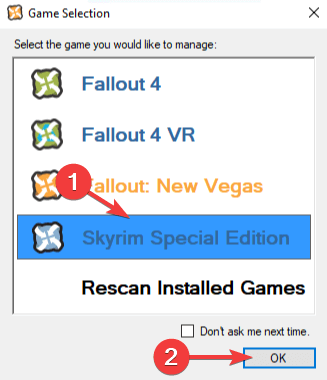
2. सुनिश्चित करें कि आप Skyrim के अपने संस्करण के लिए सही मॉड का उपयोग कर रहे हैं
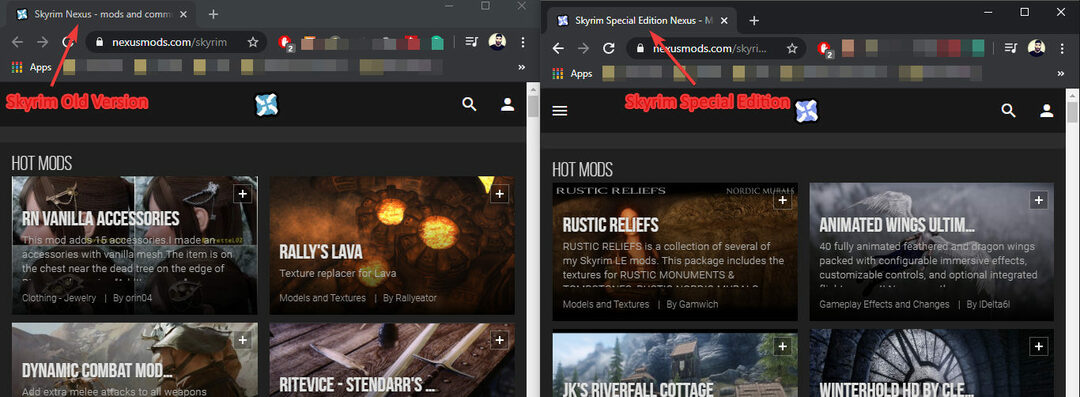
भले ही यह एक स्पष्ट कदम प्रतीत हो सकता है, कुछ उपयोगकर्ताओं ने अपने द्वारा स्थापित स्किरिम के संस्करण के लिए उपयुक्त मॉड का उपयोग करके अपनी समस्या का समाधान किया है।
यदि आपने गेम का पुराना संस्करण स्थापित किया है, तो मॉड डाउनलोड करें यह स्किरिम वेबपेज.
यदि आप गेम के नए संस्करण का उपयोग कर रहे हैं, तो आधिकारिक से अपने इच्छित मॉड डाउनलोड करने का प्रयास करें स्किरिम स्पेशल एडिशन वेबपेज.
ध्यान दें: Skyrim तथा स्किरिम लेजेंडरी एडिशन एक ही गेम हैं, जबकि बाद वाला क्लासिक रिलीज के लिए उपलब्ध तीनों डीएलसी के साथ बंडल में आता है।
3. Nexus मॉड प्रबंधक उपयोगकर्ता कॉन्फ़िगरेशन निकालें
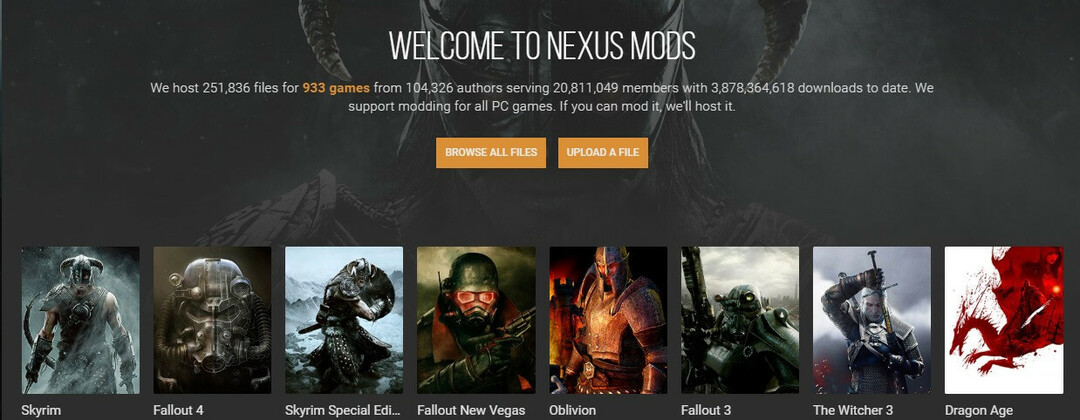
- को खोलो विंडोज़ एक्सप्लोरर.
- अपने पर निम्न स्थान पर नेविगेट करें हार्ड ड्राइव: सी: उपयोगकर्ता -> आपका उपयोगकर्ता नाम -> ऐपडेटा -> स्थानीय -> ब्लैक ट्री गेमिंग -> कुछ फ़ोल्डर -> आधुनिक -> संस्करण संख्या
- इस फोल्डर में आपको एक या एक से अधिक फाइल्स मिल जाएंगी।
- हटाएं उन सभी को।
- पुनः आरंभ करें परिवर्तनों को प्रभावी करने के लिए आपका कंप्यूटर।
- को खोलो नेक्सस मॉड मैनेजर ऐप, और व्यक्तिगत प्राथमिकताओं के आधार पर अपने उपयोगकर्ता को फिर से बनाएं।
- जांचें कि क्या मॉड काम करते हैं।
क्या आपका विंडोज फाइल एक्सप्लोरर विंडोज 10 में क्रैश हो रहा है? इन सुधारों को आजमाएं
4. सुनिश्चित करें कि आपका फ़ायरवॉल Nexus मॉड मैनेजर को ब्लॉक नहीं कर रहा है
- दबाओ विन + एक्स अपने कीबोर्ड पर कुंजियाँ और चुनें समायोजन.
- दबाएं अद्यतन और सुरक्षा बटन।
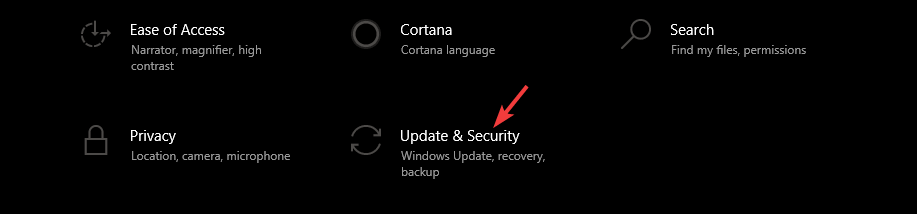
- का चयन करें विंडोज सुरक्षा आपकी स्क्रीन के बाईं ओर मेनू से विकल्प।
- दबाएं फ़ायरवॉल और नेटवर्क सुरक्षा विकल्प।
- विकल्प चुनें फ़ायरवॉल के माध्यम से किसी ऐप को अनुमति दें।
- के लिए खोजें नेक्सस मॉड मैनेजर सूची में और इनकमिंग और आउटगोइंग दोनों कनेक्शनों की अनुमति दें।
- पुनः आरंभ करें अपने पीसी और मॉड को फिर से चलाने का प्रयास करें।
यदि आप एक्सेस नहीं कर सकते हैं विंडोज फ़ायरवॉल सेटिंग्स, इसका मतलब है कि आपके पास व्यवस्थापकीय अधिकार नहीं हैं। यह जानने के लिए कि आप अपने व्यवस्थापक खाते को कैसे सक्षम कर सकते हैं, इस पर एक नज़र डालें सरल गाइड.
5. नेक्सस मॉड मैनेजर को फिर से इंस्टॉल करें
निकाल देना:
- दबाओ विन + एक्स चाबियाँ और चुनें ऐप्स और विशेषताएं.
- का चयन करें नेक्सस मॉड मैनेजर सूची से।
- दबाओ स्थापना रद्द करें बटन।
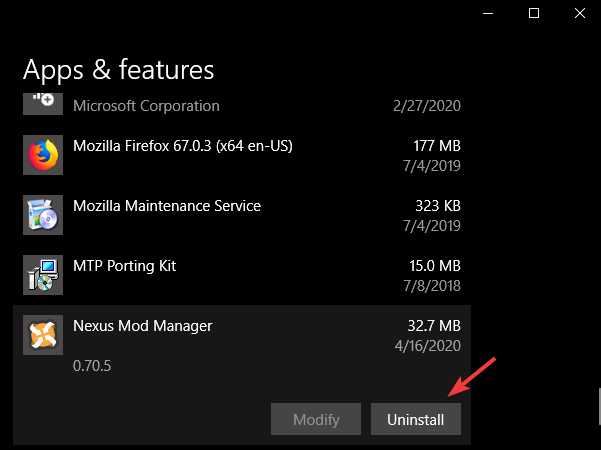
- दबाएं स्थापना रद्द करें पुष्टि करने के लिए फिर से बटन।
- प्रक्रिया पूरी होने की प्रतीक्षा करें।
पुनः स्थापित करने के लिए:
-
डाउनलोड करें नेक्सस मॉड मैनेजर क्लिक करके गाइड वेबसाइट पर बटन।

- डाउनलोड प्रक्रिया पूरी होने तक प्रतीक्षा करें।
- इंस्टॉलर खोलें और ऑन-स्क्रीन निर्देशों का पालन करें।
6. अपने Nexus गेम मोड को प्रबंधित करने के लिए Vortex ऐप का उपयोग करें
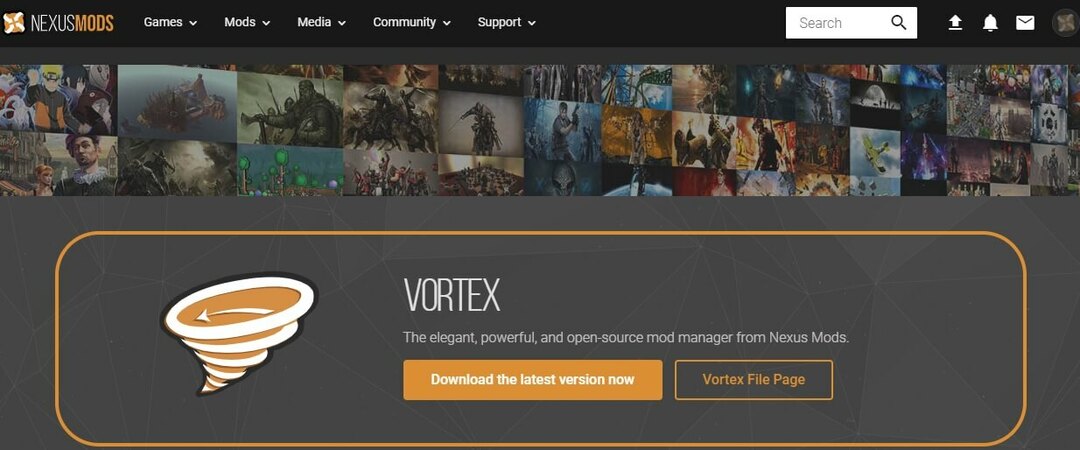
- भंवर एप्लिकेशन डाउनलोड करें.
- ऑन-स्क्रीन निर्देशों का पालन करके इसे स्थापित करें।
- अपने दोषपूर्ण स्किरिम मॉड को प्रबंधित करने का प्रयास करें और यह देखने के लिए जांचें कि क्या समस्या हल हो गई है।
आज की मार्गदर्शिका में, हमने सबसे प्रभावी तरीकों पर एक नज़र डाली, यदि आप देखते हैं कि स्किरिम के साथ काम करने के लिए नेक्सस मॉड मैनेजर सेट नहीं किया गया है त्रुटि संदेश।
अपने अनुभव हमारे साथ साझा करने में संकोच न करें, और हमें कोई सुझाव भी दें कि आपने इस समस्या को कैसे हल किया।
हमसे संपर्क करने के लिए, आप इस लेख के नीचे दिए गए टिप्पणी अनुभाग का उपयोग कर सकते हैं।
लगातार पूछे जाने वाले प्रश्न
यदि आपके पास मॉड फ़ाइल डाउनलोड है, और आपके पीसी पर नेक्सस मॉड मैनेजर भी स्थापित है, तो आप बस मॉड को सूची में जोड़ सकते हैं, और फिर इसे सक्रिय कर सकते हैं। ऐसा करने के बाद, यह में दिखाई देगा स्थापित मोड सूची।
आपको स्टीम खोलना होगा, अपने पर नेविगेट करना होगा खेल पुस्तकालय, वह गेम चुनें जिसे आप चाहते हैं, और क्लिक करें कार्यशाला ब्राउज़ करें Browse बटन। यह आपको उन मॉड्स की सूची के साथ प्रस्तुत करेगा जिन्हें आप पर क्लिक करके इंस्टॉल कर सकते हैं सदस्यता लेने के बटन।
हां, Nexus मॉड मैनेजर केवल पीसी गेम को मॉडिफाई करने की क्षमता प्रदान करता है। ऐसा नहीं लगता कि प्लेटफ़ॉर्म अन्य प्लेटफ़ॉर्म के लिए मोडिंग गेम्स की ओर बदलेगा, क्योंकि यह आमतौर पर कॉपीराइट का उल्लंघन है।

